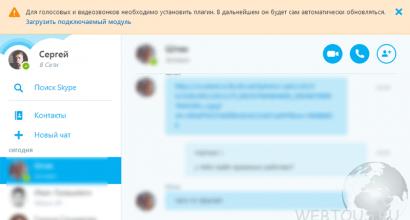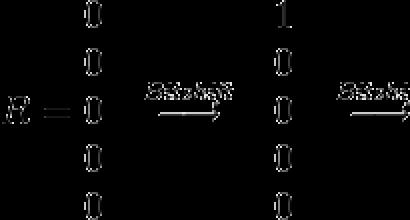Setzen Sie den Batteriecontroller zurück. Der Laptop-Akku-Controller wurde in den Schutzmodus versetzt. Kalibrieren eines Laptop-Akkus – Schritt für Schritt. Wann ist eine Reparatur des Laptop-Akkus erforderlich?
Akkus für mobile Computer überraschen ihre Besitzer gerne. Nachdem sie 1-2 Jahre lang wie erwartet funktioniert haben, beginnen sie seltsame Dinge zu tun: Wenn dann eine volle Ladung angezeigt wird, lassen sie den Laptop nicht einmal fünf Minuten lang einschalten; Dann werden sie in Sekundenschnelle von 0 auf 100 % aufgeladen und mit der gleichen Geschwindigkeit wieder auf Null „weggeblasen“.
Manchmal werden solche Tricks von Batterien ausgeführt, die noch lange nicht alt sind und noch funktionieren. Es ist nur so, dass sie mit der Zeit ihre tatsächliche Kapazität „vergessen“ und einen Prozentsatz der Ladung anzeigen, der nicht dem entspricht, was sie tatsächlich ist. Um Ihr Gedächtnis aufzufrischen, wird für diese kapriziösen Geräte ein Kalibrierungsverfahren gezeigt.
Heute sprechen wir darüber, was das Kalibrieren eines Laptop-Akkus ist und wie es durchgeführt werden sollte. Zur Verdeutlichung machen wir uns zunächst mit dem Aufbau von Batterien und der Funktionsweise ihres Ladesystems vertraut.
Aufbau und Eigenschaften von Laptop-Akkus und deren Ladesystemen

Alle mobilen Computer, mit Ausnahme seltener langlebiger, verfügen über wiederaufladbare Batterien vom Typ Lithium-Ionen (Li-Ion) oder Lithium-Polymer (Li-Po). Warum sie? Hier sind 4 Eigenschaften, die Hersteller dazu veranlassen, sich für sie zu entscheiden:
- Hohe Ladungsdichte (Kapazität oder Energiemenge, die eine Batterie aufnehmen kann) bei kleiner Größe. Dadurch können Sie eine gute Autonomie des Geräts erreichen, ohne seine Abmessungen und sein Gewicht zu erhöhen.
- Möglichkeit zum Laden und Entladen mit hohen Strömen. Die Ladegeschwindigkeit hängt vom Stromwert ab, d. h. Lithiumbatterien können schnell aufgeladen werden. Sie übertragen auch große Ströme unbeschadet auf Laptop-Geräte.
- Leichte Selbstentladung (Abnahme der Ladung bei Trennung von der Last durch Innenwiderstand). Wird der Akku längere Zeit nicht genutzt, sinkt sein Ladezustand geringfügig.
- Keine Wartung erforderlich. Um sicherzustellen, dass der Laptop-Akku nicht vor Ablauf der Frist, die nach 2,5 bis 5 Jahren Nutzung eintritt, ausfällt, muss der Besitzer lediglich die Betriebsregeln befolgen und ihn von Zeit zu Zeit kalibrieren.
Der Laptop-Akku besteht aus 6-8-12 Batterien oder „Dosen“, die äußerlich AA-Batterien ähneln. Die Nennspannung eines Elements beträgt 3,6 V (3,7 V für Li-Po), die tatsächliche Spannung beträgt etwa 3,9–4,2 V. Diese Spannungsanzeige wird als 100 % Ladung angenommen.
„Bänke“ von 2-3 Stück werden parallel zu Zellen verbunden. Bei dieser Art der Verbindung werden ihre Kapazitäten zusammengefasst. Die Zellen sind in Reihe miteinander verbunden. Bei Reihenschaltung summiert sich ihre Spannung. Durch die Änderung der Anzahl der Elemente und der Verbindungsmethoden stellen Hersteller Batterien mit unterschiedlichen Ausgangsspannungen und Kapazitäten her.

Die tatsächliche Ausgangsspannung eines typischen 3-Zellen-Akkus für mobile Computer beträgt 10,8–12,6 V und eines 4-Zellen-Akkus 14,8–17,2 V.
Die gleiche Batterie enthält „Zellen“ mit den gleichen nominellen Eigenschaften, ihre physikalischen Eigenschaften wie Kapazität und Ladegeschwindigkeit unterscheiden sich jedoch normalerweise. Ein spezielles Gerät, der Batteriecontroller, der sich im Inneren der Batterie befindet, sorgt dafür, dass die Zellen genau auf das erforderliche Niveau geladen werden und nicht zu stark „greifen“.
Jede Zelle ist über Ausgleichsdrähte mit den Kontakten des Controllers verbunden und erhält über diese Spannungsinformationen. Wenn eine Gruppe von Elementen bereits die obere Schwelle erreicht hat, die übrigen jedoch nicht, schaltet die Steuerung sie von der Energieversorgung ab. Dies geschieht nicht nur, um den Behälter optimal zu füllen, sondern auch, um die Zellen vor einer Überladung zu schützen, die einen Brand oder sogar eine Explosion der Batterie verursachen kann.

Bei Lithium-Ionen- und Lithium-Polymer-Batterien ist eine zu starke Entladung schädlich – unter 0 % bzw. 3,3–2,7 V. Eine Tiefentladung kann zu einem deutlichen Kapazitätsabfall und im schlimmsten Fall zu einer völligen Unmöglichkeit des Ladens führen Blockierung des Reglers. Das Verriegeln ist eine Notfallmaßnahme, um eine weitere Entladung und einen vollständigen Ausfall des Akkus zu verhindern. Das Entfernen des Controllers ist jedoch sehr schwierig. Vor allem zu Hause.
Neben dem im Akku verbauten Controller verfügt der Laptop über ein weiteres System, das den Ladevorgang steuert. Das zentrale Glied dieses Systems ist die Mikroschaltung des Ladegeräts. Es befindet sich auf der Hauptplatine und ist ein PWM-Controller, der Informationen über den Zustand der Batterie und der Stromversorgung erhält und Transistorschalter öffnet und schließt, die die Energieversorgungskanäle umschalten.

Zu den Aufgaben des internen Ladungskontrollsystems gehören:
- Feststellen, ob der Akku an den Computer angeschlossen ist.
- Erkennen des Typs und der Kapazität der Batterie und Erzeugen der zum Laden erforderlichen Strom- und Spannungswerte.
- Überwachung des Ladestroms und der Ladespannung.
- Beenden Sie den Ladevorgang, wenn der Akku 100 % erreicht.
Die Möglichkeit, den Computer über den Akku mit Strom zu versorgen, gewährleistet den gemeinsamen Betrieb aller Komponenten – von „Dosen“ bis hin zu Elementen auf dem Motherboard. Fehlfunktionen einer Verbindung führen zu einem vorzeitigen Kapazitätsverlust des Akkus und machen es unmöglich, ihn aufzuladen oder das Gerät darüber mit Strom zu versorgen.
Was ist eine Batteriekalibrierung und welche Vorteile bietet sie?

Wenn Sie jemals Geräte verwendet haben, die mit Nickelbatterien betrieben werden, ist Ihnen möglicherweise der Memory-Effekt bekannt – ein vorübergehender Rückgang der Batteriekapazität durch Aufladen, bevor sie vollständig entladen ist. Solche Batterien merken sich die Spannungsschwelle, bei der sie an die Stromquelle angeschlossen wurden, und nehmen sie beim nächsten Betriebszyklus als 0 % an. Um diesen Effekt zu beseitigen, muss der Akku vollständig entladen und wieder auf 100 % aufgeladen werden. Dieser Vorgang wird als Kalibrierung bezeichnet.
Lithium-Netzteile haben keinen Memory-Effekt, erfordern aber auch eine regelmäßige Kalibrierung. Der Grund liegt in der Desynchronisierung der Ladezustandsdaten der internen und externen Controller, die nach mehreren Zyklen unvollständigen Ladens und Entladens auftritt. Der Berechnungsfehler beträgt etwa 1 % pro Zyklus und summiert sich mit der Zeit. Gleichzeitig beginnt die Steuerung zu „denken“, dass die Batteriekapazität geringer ist, als sie tatsächlich ist.
Hersteller von Lithiumbatterien für mobile Computer empfehlen eine Kalibrierung alle drei Monate, dies ist jedoch keine strenge Regel. Je nachdem, wie Sie den Akku nutzen, können Sie dies öfter oder seltener tun.
So kalibrieren Sie den Akku richtig
Ein vollständiger Kalibrierungszyklus für den Laptop-Akku dauert mehrere Stunden. Um die Wirkung zu verstärken, wird außerdem eine Pause von 5 bis 8 Stunden eingelegt. Während dieser Zeit „ruht“ der Akku und wird wiederhergestellt. Daher ist es am besten, den Eingriff vor dem Schlafengehen oder dem Verlassen des Hauses, beispielsweise zur Arbeit, durchzuführen.
Um die Kalibrierung durchzuführen, reichen die Fähigkeiten des Betriebssystems aus, aber auf Wunsch kann dies auch mit Programmen erfolgen, die weiter unten besprochen werden, sowie mit einem speziellen Dienstprogramm, das in einige BIOS-Versionen integriert ist.
Das Verfahren zur Kalibrierung mithilfe des Betriebssystems
- Laden Sie den Akku zu 100 % auf und lassen Sie ihn die Ladung 1-2 Stunden lang halten, d. h. lassen Sie das Netzteil am Laptop angeschlossen. In dieser Zeit können Sie das Gerät wie gewohnt nutzen, jedoch nicht zu intensiv, damit sich der Akku nicht erwärmt.
- Trennen Sie das Stromversorgungskabel vom Laptop. Öffnen Sie den Bedienfeldbereich „ Stromversorgung" und klicken Sie auf " Schlafmodus einstellen».

- Dann klick " Erweiterte Energieeinstellungen ändern».

- Öffnen Sie in der Liste der zusätzlichen Parameter den Abschnitt „ Batterie" Zuweisen „ Die Auswirkung einer fast vollständig entladenen Batterie„Bei Batteriebetrieb beträgt der Wert „ Winterschlaf", und im Abschnitt " Der Batteriestand ist fast vollständig entladen» Stellen Sie bei Batteriebetrieb den niedrigstmöglichen Wert ein, optimal bis zu 5 %. Nach dem Speichern der Einstellung wechselt der Laptop automatisch in den Ruhezustand, wenn die Ladung auf den angegebenen Wert sinkt.

- Lassen Sie den Computer eingeschaltet, bis der Akku seinen Mindeststand erreicht hat, und fahren Sie ihn dann herunter. Während dieser Zeit können Sie weiterarbeiten, jedoch nicht zu intensiv, um den Akku nicht zu erhitzen. Nach dem Abklemmen müssen mindestens 5 Stunden vergehen, bevor die Batterie wieder an die Stromquelle angeschlossen wird. Wenn es nicht möglich ist, den Laptop ausgeschaltet zu lassen, entfernen Sie den Akku.
- Schließen Sie den Laptop an das Stromnetz an und laden Sie den Akku zu 100 % auf. Achten Sie dabei darauf, diesen Vorgang nicht zu unterbrechen. Sie können das Gerät während des Ladevorgangs verwenden.
Nach der Kalibrierung kennen Sie die tatsächliche Kapazität des Akkus. Wenn die Ressourcen nicht zu stark erschöpft sind, ist die Kapazität höher, manchmal um mehrere zehn Prozent. Allerdings steigt damit auch der Batterieverschleiß (viele Überwachungsprogramme zeigen dies an). Haben Sie keine Angst vor diesem Phänomen: Die Kalibrierung schadet der Batterie nicht und beschleunigt auch nicht ihren Verschleiß, nur dass danach alle Indikatoren näher an die wahren Werte herankommen.
Kalibrierung über BIOS
Das Batteriekalibrierungstool, das in bestimmten BIOS-Versionen integriert ist, heißt „ SchlauBatterieKalibrierung"und befindet sich im Boot-Bereich. In einigen russischsprachigen Versionen von UEFI wird diese Funktion auch „ TestenBatterie»
Mit der neuesten Batteriepflege können Sie detaillierte Informationen zu Ihrem Laptop-Akku anzeigen und seine Parameter anpassen (Kalibrierung für Laptop-Modelle von Acer, HP, Asus usw. durchführen), um maximale Effizienz bei minimalem Stromverbrauch sicherzustellen.
Jeder Benutzer kann Battery Care kostenlos herunterladen. Diese Software funktioniert auf fast allen Laptop-Modellen mit dem Windows-Betriebssystem.
Die Betriebszeit des Laptops kann erhöht werden, wenn der Akku ordnungsgemäß überwacht (manchmal kalibriert) und der bevorzugte Energiesparplan korrekt verwendet wird. Zu diesem Zweck wurde die Battery Care App entwickelt, deren Funktionen auf die Überwachung und Optimierung des Batterieverbrauchs abzielen. Wenn Sie den Akku Ihres Laptops besser pflegen möchten, verwenden Sie diese Software mit Zuversicht. Dieses nützliche Tool hilft Ihnen, Ihren Akku zu überwachen und die richtigen Einstellungen vorzunehmen, damit er länger hält.
Durch die Verfolgung der Entladezyklen ermöglicht die Anwendung die Kalibrierung des Akkus, wodurch sie erheblich geschützt wird. Das Battery Care-Programm installiert ein Symbol in der Taskleiste. Mit einem Klick können Sie den aktuell verwendeten Energieplan sofort auf „Ausgewogen“, „Hochleistung“ oder „Energiesparen“ ändern. Im Hauptfenster können Sie verschiedene Batterieparameter (aktuelle Kapazität, verbleibende Zeit, Status) oder andere Informationen (Modell, angegebene/Gesamt-/aktuelle Leistung, Abnutzungsgrad und andere) sehen.

Erweiterte Optionen können im Fenster „Einstellungen“ kalibriert werden. Dort können Sie Aero so einstellen, dass es sich ausschaltet, wenn der Laptop im Akkubetrieb läuft, oder sogar den hohen Stromverbrauch anhalten. Im Abschnitt „Benachrichtigungen“ können Sie „Battery Care“ so konfigurieren, dass eine Kalibrierung empfohlen wird, wenn eine bestimmte Anzahl von Entladezyklen vergangen ist, und Sie benachrichtigt werden, wenn der Akku fast leer ist oder wenn er sich in einem kritischen Zustand befindet (mit einer bestimmten verbleibenden Kapazität).
Es ist zu beachten, dass diese Benachrichtigungen nichts mit den von Windows ausgegebenen Benachrichtigungen zu tun haben. Darüber hinaus können Energiepläne so konfiguriert werden, dass sie automatisch basierend auf Ihrer aktuellen Energiequelle ausgewählt werden. Mit anderen Einstellungen können Sie die Anwendung im Administratormodus ausführen oder Nutzungsstatistiken konfigurieren.
Im Allgemeinen fungiert das Laptop-Akkuprogramm Battery Care als vollwertiger Assistent für Ihr Hardwaregerät. Diese Anwendung überwacht ständig den Zustand und die Gesundheit der Batterie und verlängert so deren Lebensdauer.
Schauen wir mal, welche Art von Batterien es grundsätzlich gibt:
- NICKEL-CADMIUM-BATTERIE - (oder kurz NiCd) Nickel-Cadmium;
- NICKEL-METALL-HYDRID-BATTERIE – (oder kurz NiMH) Nickel-Metallhydrid;
- LITHIUM-IONEN-BATTERIE – (oder kurz Li-Ion) Lithium-Ionen-Batterien.
In letzter Zeit wurden Batterien verwendet Li-Ion
Als erstes müssen Sie den Akku kalibrieren. Tatsächlich handelt es sich hierbei um die Kalibrierung des Controllers.
Zuerst müssen Sie den Akku vollständig entladen – die Stromversorgung ausschalten, neu starten, den Bootvorgang abfangen (damit das Betriebssystem nicht bootet) durch Aufrufen des BIOS-Setups.
Legen Sie den Laptop wie ein leicht aufgeschlagenes Buch auf die Seite (zur besseren Kühlung mit der Schnauze nach oben, wenn er auf der Seite liegt) und lassen Sie ihn so lange stehen, bis er sich ausschaltet, bis der gesamte Akku leer ist.
Typischerweise notiert der Controller beide Ereignisse (Vollentladung und Vollladung) und beginnt dann, die Ladung korrekt zu zählen – bis erneut ein Lademessfehler auftritt.
Wenn alle oben genannten Maßnahmen nicht helfen, befürchte ich, dass Sie die Batterie komplett wechseln müssen. Wir haben fast jeden Akku für Laptops.
Pinbelegung des 9-poligen DELL-Akkuanschlusses
Ein Programm zum Arbeiten mit einem Laptop-Akku.
Der Prozess der Reparatur eines Laptop-Akkus kann in zwei Teile unterteilt werden: Ersetzen der Elemente und Bearbeiten des Inhalts des EEPROMs oder des internen Flash-Speichers des Batteriecontrollers. Wenn der Austausch von Elementen ein einfacher Vorgang ist, der für jeden unerfahrenen Funkamateur zugänglich ist, der über Grundkenntnisse im Umgang mit einem Lötkolben / einer Punktschweißmaschine verfügt, dann ist die Programmierung der Steuerung ein komplexer Arbeitsschritt.
Nur einem Mechaniker mit ausreichenden Kenntnissen und Erfahrungen zugänglich. Die Battery EEPROM Works-Software wurde speziell entwickelt, um die Batteriereparatur in der zweiten Phase so einfach wie möglich zu gestalten. Battery EEPROM Works macht diesen Schritt so einfach wie 1-2-3. Der Benutzer muss lediglich den Speicherchip (EEPROM) an den Adapter anschließen und die RESET-Taste drücken. Den Rest erledigt das Programm. Die volle Ladekapazität ist dieselbe wie die, die Sie vor dem Drücken der RESET-Taste eingestellt haben, und zeigt die tatsächliche Kapazität der neuen Zellen an. Die Zyklenanzahl wird auf Null gesetzt. Das Herstellerdatum wird auf das aktuelle Datum Ihres Computers geändert. Das Permanent Failure Flag wird entfernt und alle anderen notwendigen Änderungen werden vorgenommen. Die Daten im Controller sind die gleichen wie bei einer neuen Batterie.
Batterie EEPROM Works unterstützt die meisten Laptop-Batterien verschiedener Hersteller
Herunterladen: Sie können keine Dateien von unserem Server herunterladen
Hauptmerkmale
Lesen von SMbus-Daten über den Laptop-Akkuanschluss.
SMbus-Daten in einer Textdatei speichern.
Speichern von Daten im eigenen BQD-Format (BQ208X-Datendatei) zur weiteren Verwendung beim Klonen von bq208X-Chips.
Lesen und Beschreiben aller in Laptop-Akkus verwendeten Speicherchips.
Lesen und Schreiben von Daten aus Flash-Speicher und EEPROM in integrierten Speicherchips wie: BQ2083, BQ2084, BQ2085, PS401, PS402, BQ20Z70, BQ20Z80, BQ20Z90.
Speichern von Daten aus Flash-Speicher und EEPROM im BIN-Format.
Zurücksetzen (Nullsetzen) der Parameter der Mikroschaltung auf die ursprünglichen (Werks-)Parameter mit einem Mausklick.
Klonen passwortgeschützter Chips mit integriertem Flash-Speicher (bq208X) in neue oder nicht passwortgeschützte Chips.
Welche Möglichkeiten gibt es, den Akku eines Laptops wiederherzustellen? Diagramm der Laptop-Batterie
Sichere Entfernung
- Öffnen Sie das Batteriefach. Packen Sie es dazu vorsichtig mit einem Schlitzschraubendreher und einem Universalmesser aus. Sobald das Batteriefach geöffnet ist, können Sie den Typ der benötigten Batterien analysieren und den Verdrahtungsplan für deren Installation erlernen. Vor der Demontage ist es besser, ein Foto zu machen oder ein Diagramm der Verbindung der Elemente zu zeichnen, um dies vor der Wiederherstellung nicht zu vergessen. Beim Öffnen ist es außerdem wichtig, alle Maßnahmen zu ergreifen, um eine Verformung oder einen Bruch des Kunststoff-Batteriegehäuses zu verhindern. Zellen austauschen. Stellen Sie mit einem Voltmeter sicher, dass die alten Zellen vollständig entladen sind, bevor Sie sie entfernen. Dadurch wird ein möglicher Stromschlag verhindert. Um die richtigen Ersatzzellen zu finden, müssen Sie die Modellnummer auf der Batterie verwenden. Löten Sie die neuen Zellen an die Drähte und achten Sie darauf, dass sie an die richtigen Drähte angeschlossen werden. Tragen Sie beim Austausch von Lithium-Ionen-Zellen eine Schutzbrille. Sie werden mit Vorsicht behandelt, da sie explosiv sind. Sobald das Batteriefach geschlossen und wieder im Laptop eingesetzt ist, muss es vollständig aufgeladen werden.

- Öffnen Sie die alte Batterie und nehmen Sie die 6 Zellen heraus, die in einer 2 x 2-Parallelschaltung stehen. Überprüfen Sie die Spannung mit einem Multimeter Ihrer Originalbatterie. In der Regel weist eine Batteriespannung von weniger als 3,6 Volt darauf hin, dass sie dringend ausgetauscht werden muss. Verbinden Sie alle Zellen mit einem Draht in einer Reihenschaltung. Der Stromkreis sollte etwa 12 Volt liefern. Öffnen Sie den Originalblock, entfernen Sie die fehlerhaften Zellen und ersetzen Sie sie unter Beibehaltung des Stromkreises durch funktionierende Zellen. Bauen Sie die Schaltung mit der Originalbatterie zusammen. Der Akku verfügt außerdem über 4 Drähte – 1 Minuskabel und 3 Pluskabel (eines wird am Ende befestigt und zwei zwischen dem Akkupack). Überprüfen Sie den Stromkreis mit einem Multimeter, bevor Sie das Gerät schließen. Schließen Sie das Batteriefach, setzen Sie es in den PC ein und starten Sie den Ladevorgang.
- Kühlung des Computers. . Einen schlafenden Lithium-Ionen-Block aufwecken.
Neukalibrierung der Batterie
- der Akku war nicht vollständig entladen; Der Benutzer lässt den Laptop ständig eingeschaltet.

- Laden Sie den Akku bis zum maximal erreichbaren Wert auf. 2 Stunden abkühlen lassen und vollständig entladen. Nachdem Sie den Laptop vollständig ausgeschaltet haben, schalten Sie ihn in den nächsten 3–5 Stunden nicht ein. Schalten Sie den Laptop ein und laden Sie den Akku vollständig auf – dieses Mal kann er 100 % erreichen.


- Entfernen Sie den Akku aus dem Computer und starten Sie den PC mit dem Netzteil. Gehen Sie im Geräte-Manager zur Registerkarte „Batterien“. Anschließend werden die Treiber für „Batterie-ACPI-kompatibler Controller“ auf dem Laptop angezeigt und Sie können mit der Wiederherstellung der Laptop-Batterie selbst beginnen. Deinstallieren Sie den Haupttreiber, wählen Sie ihn zunächst aus und klicken Sie dann auf „Erweiterte Optionen“, klicken Sie auf „Deinstallieren“ und „Geräteentfernung bestätigen“, um diesen Treiber vollständig vom Laptop zu deinstallieren. Schalten Sie den Laptop aus, setzen Sie den Akku wieder ein und starten Sie den Laptop dann erneut. Danach wird das Problem höchstwahrscheinlich gelöst sein. Wenn das Problem durch die oben genannte Lösung immer noch nicht behoben wird, ist die Registrierung des Betriebssystems möglicherweise durch einen Virus oder eine Malware beschädigt. Dann bleibt nur noch die Möglichkeit, das Problem zu beheben, indem Sie einen erstklassigen Registry-Cleaner verwenden oder das BIOS zurücksetzen.
- Gehen Sie zum Menü in der oberen linken Ecke Ihres Mac-Bildschirms und klicken Sie auf „Neu starten“, während Sie Befehl und R gleichzeitig gedrückt halten, um ein Fenster zu öffnen. Löschen Sie die Festplatte Ihres Mac und klicken Sie auf „Weiter“. Wählen Sie Ihr Startvolume aus und klicken Sie mithilfe der Schaltflächen oben im Fenster „Festplatten-Dienstprogramme“ auf „Löschen“. Wählen Sie „Mac OS Extended (Journal)“ aus dem Menü und klicken Sie auf „Löschen“. Starten Sie dann Ihren PC wie gewohnt.
- Schalten Sie Ihren Mac aus. Trennen Sie das Netzkabel vom PC. Halten Sie die Stromversorgung 10 Sekunden lang gedrückt und lassen Sie die Taste los. Starten Sie Ihren PC wie gewohnt.

- Einige Laptop-Akkus benötigen eine ständige Stromversorgung, um wichtige Daten im Speicher des Geräts zu schützen. Beim Austausch der Zellen in diesen Batterietypen ist es erforderlich, durch Anschluss eines 100-Ohm-Widerstands Sekundärspannung bereitzustellen, um die alten Daten zu löschen. Erst beim Einbau neuer Zellen kann der Benutzer den Widerstand entfernen und dann mit den eigenen Händen mit der Reparatur des Laptop-Akkus beginnen. Beim Zellenwechsel dürfen nur Akkus gleicher Ladung verwendet werden (Unterschied innerhalb von 10 %). Zellen mit unterschiedlicher chemischer Basis, Alter oder Fähigkeit können nicht verwendet werden (d. h. verwenden Sie keine Nickelzellen, wenn sie Lithiumzellen verwenden). Setzen Sie Lithiumzellen mit der richtigen Polarität ein, da diese empfindlich auf Verpolung reagieren. Beim Laden/Entladen oder Reparieren von Lithiumbatterien muss eine Schutzschaltung verwendet werden. Im Inneren von Zellen können sich Kupfernebenschlüsse bilden, die zu einem teilweisen oder vollständigen elektrischen Kurzschluss führen können. Beim Wiederaufladen kann eine solche Zelle instabil werden, was zu übermäßiger Erwärmung oder anderen Anomalien bis hin zur Explosion führen kann.
- Wiederaufladbare Batterien. Leiterplatte. Batteriegehäuse.
- Batterien bester Qualität (Zellen der Klasse A) – 12–18 Monate. Batterien durchschnittlicher Qualität (Zellen der Klasse B) – 10–15 Monate. Batterien minderer Qualität (Zellen der Klasse C) – 5–10 Monate.
Quelle
www.obovsyom.ru
Laptop-Akku-Reparatur zum Selbermachen: Anleitung:: SYL.ru
Tatsächlich ist die Überholung eines Laptop-Akkus kein schwieriger Prozess, wenn Sie Erfahrung mit Elektrowerkzeugen sowie Kenntnisse über den Akkuprozess und die Werkzeuge zur Durchführung dieser Aufgabe haben. Wenn Laptop-Benutzer einige einfache Tipps befolgen, können sie eine Laptop-Akku-Reparatur schnell selbst durchführen und dabei 100 US-Dollar für den Kauf eines neuen Akkus sparen.
Laptop-Batterien bestehen aus wiederaufladbaren Batterien und einer Platine. Ein typischer 6-Zellen-Laptop-Akku hat mehrere hundert Ladezyklen. Wenn die Zellen leer sind, können sie die Ladung nicht mehr halten. Und der einfachste Weg ist, sie zu ersetzen.
Batteriezellen können für einen Bruchteil der Kosten einer neuen Batterie erworben werden. Sie müssen jedoch Erfahrung im Umgang mit Elektronik haben, um das Risiko eines Stromschlags zu vermeiden, da diese Art von Batterien explodieren können. Um eine sichere Reparatur zu gewährleisten, treffen Sie unbedingt alle notwendigen Vorsichtsmaßnahmen.
Sichere Entfernung
Vor der Demontage müssen Sie sicherstellen, dass der Laptop-Akku vollständig entladen ist. Sobald die Ladung vollständig entladen ist, sollten Sie Ihren Laptop noch einmal überprüfen, bevor Sie den Akku entfernen. Es ist wichtig!
So reparieren Sie einen Asus-Laptop-Akku selbst:
- Öffnen Sie das Batteriefach. Packen Sie es dazu vorsichtig mit einem Schlitzschraubendreher und einem Universalmesser aus. Sobald das Batteriefach geöffnet ist, können Sie den Typ der benötigten Batterien analysieren und den Verdrahtungsplan für deren Installation erlernen. Vor der Demontage ist es besser, ein Foto zu machen oder ein Diagramm der Verbindung der Elemente zu zeichnen, um dies vor der Wiederherstellung nicht zu vergessen. Beim Öffnen ist es außerdem wichtig, alle Maßnahmen zu ergreifen, um eine Verformung oder einen Bruch des Kunststoff-Batteriegehäuses zu verhindern.
- Zellen austauschen. Stellen Sie mit einem Voltmeter sicher, dass die alten Zellen vollständig entladen sind, bevor Sie sie entfernen. Dadurch wird ein möglicher Stromschlag verhindert.
- Um die richtigen Ersatzzellen zu finden, müssen Sie die Modellnummer auf der Batterie verwenden.
- Löten Sie die neuen Zellen an die Drähte und achten Sie darauf, dass sie an die richtigen Drähte angeschlossen werden.
- Tragen Sie beim Austausch von Lithium-Ionen-Zellen eine Schutzbrille. Sie werden mit Vorsicht behandelt, da sie explosiv sind.
- Sobald das Batteriefach geschlossen und wieder im Laptop eingesetzt ist, muss es vollständig aufgeladen werden.
DIY-Reparatur des HP-Laptop-Akkus
Laptop-Akkus bestehen aus Lithiumzellen namens 18650. Sie halten nicht ewig und haben eine Lebensdauer von etwa 2 Jahren. Wenn der Laptop vollständig aufgeladen ist, der Ladevorgang jedoch nicht einmal eine halbe Stunde dauert, bedeutet dies, dass die Zellen im Akku leer sind.
Mit einem alten Laptop-Akku, einigen Kabeln und Werkzeugen wie einem Drahtschneider und Klebeband können Sie damit beginnen, Ihren Laptop-Akku selbst wieder aufzubauen:
- Öffnen Sie die alte Batterie und nehmen Sie die 6 Zellen heraus, die in einer 2 x 2-Parallelschaltung stehen.
- Überprüfen Sie die Spannung Ihrer Originalbatterie mit einem Multimeter. In der Regel weist eine Batteriespannung von weniger als 3,6 Volt darauf hin, dass sie dringend ausgetauscht werden muss.
- Verbinden Sie alle Zellen mit einem Draht in einer Reihenschaltung. Der Stromkreis sollte etwa 12 Volt liefern.
- Öffnen Sie den Originalblock, entfernen Sie die fehlerhaften Zellen und ersetzen Sie sie unter Beibehaltung des Stromkreises durch funktionierende Zellen.
- Bauen Sie die Schaltung mit der Originalbatterie zusammen. Der Akku verfügt außerdem über 4 Drähte – 1 Minuskabel und 3 Pluskabel (eines wird am Ende befestigt und zwei zwischen dem Akkupack).
- Überprüfen Sie den Stromkreis mit einem Multimeter, bevor Sie das Gerät schließen.
- Schließen Sie das Batteriefach, setzen Sie es in den PC ein und starten Sie den Ladevorgang.
Zusätzliche Methoden zur Fehlerbehebung
Dieses Gerät ist unter normalen Umständen für eine Lebensdauer von etwa zwei Jahren ausgelegt, seine Lebensdauer ist jedoch oft viel kürzer. Bevor Sie versuchen, Ihren Laptop selbst zu reparieren, bedenken Sie, wie gefährlich er ist.
Insbesondere Lithium-Ionen-Batterien sind brennbar und können eine Explosion verursachen, und nicht alle Batterietypen können auf diese Weise repariert werden.
Diese Tipps werden hauptsächlich für die DIY-Reparatur von Laptop-Akkus vom Typ Lithium-Ionen verwendet. Die Reparatur besteht aus folgenden Schritten:
- Kühlung des Computers.
- Kalibrieren Sie den Akku neu.
- Einen schlafenden Lithium-Ionen-Block aufwecken.
Kühlung des Computers
Wenn der Akku Ihres Laptops schnell leer wird, können Sie versuchen, den Computer weiter zu kühlen.
Viele Laptop-Akkus verfügen heutzutage über Lithium-Ionen-Zellen, die kühl bleiben müssen, damit der Akku länger hält. Wenn dieser Teil deutliche Anzeichen einer Verlangsamung zeigt, weil er zu heiß geworden ist, sollten Sie den Computer sofort ausschalten und abkühlen lassen.
Wenn es bei einem PC häufig zu Heißbetrieb kommt, müssen Sie ein Kühlpad für Ihren Computer kaufen. Es kostet fünfmal weniger als ein neuer Akku und verhindert, dass der Laptop schnell seinen Akku verliert.
Neukalibrierung der Batterie
Wenn das Betriebssystem hinsichtlich der Akkukapazität verwirrt ist, bedeutet dies, dass möglicherweise eine Neukalibrierung erforderlich ist. Die Hauptgründe für dieses Problem sind:
- der Akku war nicht vollständig entladen;
- Der Benutzer lässt den Laptop ständig eingeschaltet.
Unabhängig von diesen Gründen gibt es zwei Möglichkeiten, das Problem bei der Reparatur eines Laptop-Akkus selbst zu lösen.
Die erste davon besteht darin, nach einem Online-Programm zur Batteriekalibrierung zu suchen, einem Tool, das vom Hersteller speziell für das gewünschte Laptop-Modell entwickelt und veröffentlicht wurde. Wenn die benötigte Software nicht online gefunden werden kann, müssen Sie die zweite Methode verwenden und den Akku manuell neu kalibrieren:
- Laden Sie den Akku bis zum maximal erreichbaren Wert auf.
- 2 Stunden abkühlen lassen und vollständig entladen.
- Nachdem Sie den Laptop vollständig ausgeschaltet haben, schalten Sie ihn in den nächsten 3–5 Stunden nicht ein.
- Schalten Sie den Laptop ein und laden Sie den Akku vollständig auf – dieses Mal kann er 100 % erreichen.
Einen schlafenden Lithium-Ionen-Akku aufwecken
Lithium-Ionen-Akkus enthalten eine Schutzschaltung, die den Akku vor Unfällen bei Tiefentladung schützt. Der Ruhezustand kann auftreten, wenn der Lithium-Ionen-Akku längere Zeit im entladenen Zustand gelagert wird, wobei durch Selbstentladung die verbleibende Ladung allmählich aufgebraucht wird. Je nach Hersteller ist die Li-Ionen-Schutzschaltung zwischen 2,2 und 2,9 V deaktiviert, und Sie müssen wissen, wie Sie in diesem Fall einen Laptop-Akku reparieren.
Einige Ladegeräte verfügen über eine Weck- oder „Boost“-Funktion zum Neustarten und Aufladen von in den Ruhezustand gegangenen Akkus. Ohne diese Bestimmung macht das Ladegerät sie unbrauchbar.
Boost legt einen kleinen Ladestrom an, um die Schutzschaltung zu aktivieren. Wenn die richtige Zellenspannung erreicht werden kann, beginnt das Ladegerät mit dem normalen Ladevorgang. Wenn die Lagerung von Lithium-Ionen-Batterien offensichtliche Unsicherheiten mit sich bringt, empfehlen die Hersteller, sie bei einem Ladezustand von 40–50 % zu belassen. Gleichzeitig warnen sie jedoch vor einem möglichen Geräteverlust durch übermäßige Entladung. Die Spanne zwischen diesen Kriterien ist groß und im Zweifelsfall ist es für den Nutzer besser, den Akku mit höherer Ladung und an einem kühlen Ort aufzubewahren.
Ersetzen der Treiber bei leerer Batterie
Sehr oft ist eine schlechte Akkuleistung nicht auf strukturelle Mängel zurückzuführen, sondern wird durch verschiedene Softwarefehler im Computer verursacht, insbesondere durch beschädigte Treiber.
Dieses Problem lässt sich leicht beheben:
- Entfernen Sie den Akku aus dem Computer und starten Sie den PC mit dem Netzteil.
- Gehen Sie im Geräte-Manager zur Registerkarte „Batterien“. Anschließend werden die Treiber für „Batterie-ACPI-kompatibler Controller“ auf dem Laptop angezeigt und Sie können mit der Wiederherstellung der Laptop-Batterie selbst beginnen.
- Deinstallieren Sie den Haupttreiber, wählen Sie ihn zunächst aus und klicken Sie dann auf „Erweiterte Optionen“, klicken Sie auf „Deinstallieren“ und „Geräteentfernung bestätigen“, um diesen Treiber vollständig vom Laptop zu deinstallieren.
- Schalten Sie den Laptop aus, setzen Sie den Akku wieder ein und starten Sie den Laptop dann erneut. Danach wird das Problem höchstwahrscheinlich gelöst sein.
- Wenn das Problem durch die oben genannte Lösung immer noch nicht behoben wird, ist die Registrierung des Betriebssystems möglicherweise durch einen Virus oder eine Malware beschädigt.
- Dann bleibt nur noch die Möglichkeit, das Problem zu beheben, indem Sie einen erstklassigen Registry-Cleaner verwenden oder das BIOS zurücksetzen.
Reparatur des Laptop-Akku-Controllers zum Selbermachen
Um das Problem zu beheben, können Sie versuchen, den System Management Controller (SMC) zurückzusetzen. Starten Sie Ihren Mac im Wiederherstellungsmodus neu:
- Gehen Sie zum Menü in der oberen linken Ecke Ihres Mac-Bildschirms und klicken Sie auf „Neu starten“, während Sie Befehl und R gleichzeitig gedrückt halten, um ein Fenster zu öffnen.
- Löschen Sie die Festplatte Ihres Mac und klicken Sie auf „Weiter“.
- Wählen Sie Ihr Startvolume aus und klicken Sie mithilfe der Schaltflächen oben im Fenster „Festplatten-Dienstprogramme“ auf „Löschen“.
- Wählen Sie „Mac OS Extended (Journal)“ aus dem Menü und klicken Sie auf „Löschen“. Starten Sie dann Ihren PC wie gewohnt.
- Schalten Sie Ihren Mac aus.
- Trennen Sie das Netzkabel vom PC.
- Halten Sie die Stromversorgung 10 Sekunden lang gedrückt und lassen Sie die Taste los.
- Starten Sie Ihren PC wie gewohnt.
Notiz! Nach dem Zurücksetzen des SMC kann es etwas länger als gewöhnlich dauern, bis der Startvorgang beginnt.
Basierend auf ihren Erfahrungen mit der Batteriereparatur geben Benutzer ihre Tipps weiter:
- Einige Laptop-Akkus benötigen eine ständige Stromversorgung, um wichtige Daten im Speicher des Geräts zu schützen.
- Beim Austausch der Zellen in diesen Batterietypen ist es erforderlich, durch Anschluss eines 100-Ohm-Widerstands Sekundärspannung bereitzustellen, um die alten Daten zu löschen. Erst beim Einbau neuer Zellen kann der Benutzer den Widerstand entfernen und dann mit den eigenen Händen mit der Reparatur des Laptop-Akkus beginnen.
- Beim Zellenwechsel dürfen nur Akkus gleicher Ladung verwendet werden (Unterschied innerhalb von 10 %). Zellen mit unterschiedlicher chemischer Basis, Alter oder Fähigkeit können nicht verwendet werden (d. h. verwenden Sie keine Nickelzellen, wenn sie Lithiumzellen verwenden). Setzen Sie Lithiumzellen mit der richtigen Polarität ein, da diese empfindlich auf Verpolung reagieren.
- Beim Laden/Entladen oder Reparieren von Lithiumbatterien muss eine Schutzschaltung verwendet werden.
- Im Inneren von Zellen können sich Kupfernebenschlüsse bilden, die zu einem teilweisen oder vollständigen elektrischen Kurzschluss führen können. Beim Wiederaufladen kann eine solche Zelle instabil werden, was zu übermäßiger Erwärmung oder anderen Anomalien bis hin zur Explosion führen kann.
5 Geheimnisse von Laptop-Akkus
Wenn Verbraucher diese Geheimnisse hochwertiger Laptop-Akkus kennen, können sie Stress und Geld sparen, wenn sie einen Laptop-Akku selbst reparieren.
Die richtige Wahl des Batterieherstellers ist wichtig. Es gibt viele Laptop-Hersteller, die über das Internet, Amazon und Ebay extrem niedrige Preise für Laptop-Ersatz-Laptops anbieten. Viele dieser Billigunternehmen haben ihren Sitz im Ausland und halten sich nicht an Sicherheitsvorschriften und Herstellungsstandards, um niedrigere Kosten zu gewährleisten. Wenn ein Verbraucher potenzielle Ersatzlieferanten prüft, sollte er die Möglichkeit haben, einen Vertreter des Produktherstellers und nicht den Einzelhändler zu kontaktieren. Diese Informationen werden den Verbrauchern durch verschiedene Tricks sorgfältig verborgen, beispielsweise indem ihnen nur eine E-Mail-Adresse mitgeteilt wird.
Sie sollten nicht extra für das Branding und die Markierungen auf Laptops bezahlen, bevor Sie Ihren Laptop-Akku selbst reparieren. Sogar Laptop-Akkus führender Marken werden aus Komponenten von Drittanbietern hergestellt. Die Wahrheit ist, dass die meisten Marken-Laptopteile aus verschiedenen Komponenten anderer Unternehmen hergestellt werden.
Laptop-Akkus bestimmen die Leistung des Akkus. Sie bestehen aus drei Hauptkomponenten:
- Wiederaufladbare Batterien.
- Leiterplatte.
- Batteriegehäuse.
Die Qualitäts- und Sicherheitsmerkmale jedes dieser Teile bestimmen die Gesamtqualität, Lebensdauer und Leistung der Ersatzbatterie. Laptop-Batterien sind die teuerste Komponente in Batterien. Zellen werden nach Klasse klassifiziert und fallen in die Kategorien A, B oder C. Ein Akku der Klasse A eines renommierten Herstellers (wie Samsung oder LG) hält normalerweise länger und hat eine bessere Leistung als ein Akku der Klasse B.
Lebenserwartung der Batterie. Hochwertige Komponenten führen zu länger anhaltenden Belastungen. Die Lebenserwartung eines Laptop-Akkus kann je nach Nutzung variieren. Im Allgemeinen bietet ein Laptop-Akku je nach Nutzung und Akkuqualität eine Lebensdauer von 400 bis 800 Zyklen. Batterien von schlechter Qualität oder schlechter Herstellung sorgen für weniger Zyklen und eine kürzere Gesamtlebensdauer:
- Batterien bester Qualität (Zellen der Klasse A) – 12–18 Monate.
- Batterien durchschnittlicher Qualität (Zellen der Klasse B) – 10–15 Monate.
- Batterien minderer Qualität (Zellen der Klasse C) – 5–10 Monate.
Garantieabdeckung für Laptops. Da die meisten Akkus innerhalb der ersten Monate kaputt gehen, ist es wichtig, dass der Käufer mindestens ein Jahr nach dem Kauf durch eine Garantie geschützt ist. Deshalb sollte er immer die Batteriedokumente prüfen.
www.syl.ru
Ein Laptop-Akku als Ersatz für einen herkömmlichen Akku für tragbare Systeme. | Peling Info-Solarmodule
Ein Laptop-Akku als Ersatz für einen herkömmlichen Akku für tragbare Systeme.
Ich suchte lange nach einem Diagramm zum Anschließen eines Akkus von einem Laptop, um ihn zu aktivieren, und er verwandelte sich von einem unverständlichen, nicht funktionierenden Stück Eisen ohne Laptop in einen vollwertigen Akku mit integriertem BMS Controller. Da ich im Allgemeinen kein Material fand, beschloss ich, meine Erfahrung zu nutzen und zu versuchen, das Funktionsprinzip anhand eines Beispiel-Motherboards eines alten DELL-Laptops zu verstehen. Nach Besichtigungen und über den Anruf habe ich einen klassischen Anschlussplan entdeckt, der in meinen Skizzen unten zu sehen ist. Dieses Schema ist jedoch nicht universell und kann bei jedem Laptop unterschiedlich sein!
So sieht es im funktionstüchtigen Zustand aus:
Häufiger wird die Spannungsentfernung sowohl in allen Abschnitten als auch in einem Abschnitt durchgeführt. Manchmal gehen Informationen über nur eine Leitung an alle Banken.
Ein Vorteil der Aktivierung der Platine ist nicht nur die Kontrolle der Spannung in jedem Abschnitt, sondern auch, dass Sie mit Hilfe dieser Platine nicht viel Kapazität verlieren können; diese Daten hängen wiederum von dem spezifischen Controller ab, der in der Batterie verwendet wird.
So stellen Sie es so ein, dass die Spannung gleich oder sehr nahe ist.
Damit der Akku gleichmäßig funktioniert, müssen Sie jeden Abschnitt separat und vorzugsweise mit einem Gerät vom Typ Imax-B6 aufladen. Nachdem Kapazität und Spannung ausgeglichen sind, ist der Akku betriebsbereit.
Die Vorteile dieser Anwendung liegen vor allem im im Vergleich zu Säurebatterien sehr geringen Gewicht und der geringen Größe.
Wenn ich noch ein paar Batteriecontroller zum Laufen bringen kann, werde ich das alles in zukünftigen Videos zeigen.
Nun ja, ein paar Videos. :
Das zweite Video demonstriert das Laden des Akkus und Abhängigkeiten mit und ohne Fehler:
Teil 2
Auf diese Weise konnte ich mir eine vollwertige Li-Ionen-Akkubank zur Stromversorgung verschiedener Geräte anschaffen.
peling.ru

Der moderne Mensch wird in allen Lebensbereichen immer mobiler. Und waren Desktop-Computer noch vor Kurzem in Mode, so sind Laptops inzwischen fest im Alltag angekommen. Mit ihrer Hilfe können Sie alle Ihre Dokumente, Kontakte, Programme auf Geschäftsreisen oder im Urlaub dabei haben. Außerdem haben Sie mit einem Laptop jederzeit Multimedia-Unterhaltung und Spiele zur Hand. Sie können Ihren Laptop mit ins Flugzeug nehmen und während des Fluges Ihre Lieblingsfilme ansehen. Dies alles ist jedoch nur möglich, wenn der Laptop über einen funktionierenden Akku verfügt. Wenn der Akku eines Laptops leer ist, wird er zu einem Desktop, der an eine Steckdose angeschlossen ist. Wenn die Batterie ausfällt, können Sie eine neue kaufen. Es kann jedoch vorkommen, dass Akkus für Ihr Laptop-Modell aufgrund der Überalterung nicht mehr hergestellt werden. Dann können Sie mit der Reparatur der Batterie beginnen. Heute werden wir darüber sprechen, wie man einen Laptop-Akku repariert.
In welchen Fällen ist eine Reparatur des Laptop-Akkus erforderlich?
Moderne Laptop-Modelle sind mit Lithium-Batterien ausgestattet. Die Lebensdauer derartiger Batterien beträgt 400-500 Lade-Entlade-Zyklen. Danach verliert der Akku mehr als die Hälfte seiner ursprünglichen Kapazität und ist weniger als eine Stunde lang offline. Zeitlich kann dies je nach Nutzungsintensität ein Intervall von 1 bis 4 Jahren sein. Über die bereitgestellten Links können Sie mehr über Lithium-Ionen- und Lithium-Polymer-Batterien erfahren.
Ein Laptop-Akku enthält normalerweise 4 bis 8 Akkuzellen (seltener sind es 2 oder 12) und einen Controller. Letzterer steuert die Lade- und Entladevorgänge dieser Batteriezellen. In den folgenden Fällen kann eine Reparatur des Laptop-Akkus erforderlich sein:
- Verschleiß der Batteriezellen. Oder Ausfall einzelner Dosen. Genau einzelne Lithiumbatterien (Dosen) als Teil der Batterie. Gleichzeitig bleibt der Controller funktionsfähig und bei Reparaturen beschränkt sich die Reparatur auf den Austausch der Dosen, auch „Neuverpacken“ der Batterie genannt;
- Tiefentladung der Batteriezellen. In diesem Fall besteht das Problem darin, dass die Steuerung das Laden der Dosen blockiert. Die Batteriereparatur kann in diesem Fall auf das Ausbalancieren der gesamten Baugruppe mit einem speziellen Ladegerät oder auf das separate Laden jedes Elements reduziert werden;
- Ausfall des Controllers oder seiner einzelnen Elemente. Der Controller ist eine Leiterplatte. Wenn es kaputt geht (z. B. wenn einige Elemente durchbrennen), besteht die Reparatur nur darin, es zu ersetzen.

Das Bild oben zeigt die Komponenten eines typischen Laptop-Akkus.
Werkzeuge zur Reparatur Ihres Laptop-Akkus
Um einen Laptop-Akku zu reparieren, benötigen Sie möglicherweise Folgendes:
- Messer, Skalpell, Schraubendreher und andere Werkzeuge zum Öffnen des Batteriegehäuses;
- Lötkolben, Lötsäure, Zinn;
- Multimeter;
- Multifunktionales Ladegerät (Balancer). Beispiel: iMAX B6;
- Neue Lithiumbatteriezellen, Kleber, Isolierband.
Zurück zum Inhalt
Laptop-Akku selbst reparieren
Demontage des Batteriegehäuses
Diese Phase ist nicht so einfach, wie es auf den ersten Blick erscheinen mag. Laptop-Akkugehäuse werden meist mit Kleber verbunden. Dadurch sind sie äußerst unreparierbar. Es gibt Modelle, die mit Riegeln zusammengebaut werden, aber das ist eine Ausnahme von der Regel. Es gibt sogar Gehäuse aus Vollkunststoff. Um bei solchen Modellen an die Batteriezellen zu gelangen, müssen Sie diese zerschneiden und nach der Reparatur zusammenkleben.

Die meisten Batteriegehäuse werden jedoch mit Klebstoff befestigt. Zur Demontage empfiehlt es sich, den Kunststoff entlang der Naht leicht zu erwärmen und mit einem Hammer leicht darauf zu klopfen. Als nächstes hebeln Sie den Kunststoff entlang der Naht mit einem Skalpell, einem Messer oder einem Schraubenzieher auf und öffnen das Gehäuse nach und nach. Kontrollieren Sie die Kraft, um den Kunststoff nicht zu durchbohren und die Lithiumzellen nicht zu beschädigen. Dies kann dazu führen, dass sie sich entzünden.
Nachdem Sie das Gehäuse zerlegt haben, führen Sie zunächst eine Sichtprüfung der Batteriebaugruppe durch.
Überprüfen Sie den Controller auf durchgebrannte Elemente und die Batterien selbst. Normale Gläser sollten keine Flecken, Schwellungen oder Beschädigungen aufweisen.

Wenn der Controller unter Strom steht und die Batteriezellen tiefentladen sind, liegt an den Klemmen Spannung an. Es wird deutlich unterdurchschnittlich sein, aber auf jeden Fall vorhanden sein. Liegt überhaupt keine Spannung an, deutet dies auf Probleme mit dem Controller oder eine Unterbrechung im Stromkreis der Batteriebaugruppe hin. Bei einer Tiefentladung kann man versuchen, mit „wenig Blut“ auszukommen. Das heißt, löten Sie ein Kabel vom Controller ab und schließen Sie den iMax B6 (oder ein anderes ähnliches Gerät) im Ausgleichsmodus an. Zuvor müssen Sie noch Ausgleichspunkte auf der Controllerplatine finden, um das Gerät anzuschließen.
Wenn dies nicht funktioniert, müssen Sie die Baugruppe zerlegen, die Batteriezellen ablöten und jede einzelne einzeln bearbeiten. Wenn sie aus ihrer Benommenheit herausgeholt werden können, dann ist das gut. Ist dies nicht der Fall, müssen bei der Batteriereparatur die Zellen ausgetauscht werden. Zurück zum Inhalt
Batteriezellen austauschen
Wenn Sie die Batteriezellen in der Batterie wechseln müssen, erstellen Sie zunächst einen Montageplan für Ihre Batterie. Das heißt, skizzieren Sie die Anordnung der Elemente mit der Bezeichnung von Plus- und Minuspolen. Markieren Sie auf Papier auch die Verbindung der Baugruppen und die Stellen, an denen sie mit der Controller-Platine verlötet sind. Denken Sie daran, wo der Temperatursensor im Stromkreis eingelötet wurde, falls Ihre Batterie über einen verfügt.
Bevor Sie Laptop-Akkus reparieren, müssen Sie neue Akkus kaufen, deren Parameter denen Ihrer alten Zellen ähneln. Der Akku im Laptop ist ein 18650er Akku.
Es ist schwierig, Ratschläge für alle Gelegenheiten zu geben. Sie müssen im Einzelfall prüfen, um welche Art von Batterien es sich handelt. Am häufigsten werden in Laptop-Akkus 18650-Lithiumbatterien mit einer Spannung von 3,7 Volt und einer Kapazität von 2200 mAh (2400, 2600) verwendet.
Sobald neue Batterien gefunden wurden, können Sie mit dem Austausch der Elemente beginnen.

Die Dosen im Verbund werden durch Punktschweißen verbunden. Dies wird zu Hause schwierig umzusetzen sein. Daher erfolgt der Anschluss neuer Batterien an den Batteriekreis durch einfaches Löten, und anstelle von Klebeband können Kupferdrähte verwendet werden. Lassen Sie bei der Demontage des Akkus idealerweise Klebebandstücke an den Enden funktionierender Akkus übrig, damit Sie diese später anlöten können. Versuchen Sie beim Anlöten von Drähten an die Bänke vorsichtig und schnell vorzugehen, um eine Überhitzung zu vermeiden. Sobald die Baugruppe fertig ist, löten Sie den Controller. Zurück zum Inhalt
Abschlussarbeiten
Überprüfen Sie nach dem Löten und allen Batteriemontagearbeiten die Spannung an den Anschlussklemmen. Der Wert sollte etwa dem Nennwert Ihrer Batterie entsprechen. Anschließend wird das Gehäuse zusammengebaut. Wenn es Riegel hat, ist alles einfach. Wenn der Körper geklebt oder massiv war, wird die Aufgabe schwieriger. Sie müssen es mit einer Art Kunststoffkleber oder Universalkleber verkleben. Wenn das nicht funktioniert, können Sie versuchen, es mit Isolierband zusammenzuhalten.
Anschließend wird der Akku in den Laptop eingesetzt und bei Bedarf aufgeladen. Sie können einige Lade-Entlade-Zyklen durchführen und den Akku mit einigen Programmen betreiben. Sie können sich Programme ansehen, mit denen Sie einen Laptop-Akku kalibrieren können. Die Reparatur des Laptop-Akkus in Eigenregie ist nun abgeschlossen.
Zurück zum Inhalt
Abschließend noch ein paar Worte zum richtigen Umgang mit einem Laptop-Akku.
- Wenn Sie Ihren Laptop häufig anschließen und überwiegend zu Hause nutzen, dann entlasten Sie den Akku. Laden Sie es auf und entfernen Sie es vom Laptop. Ihr Laptop läuft problemlos über ein Wechselstromnetzteil. Der einzige Nachteil dieses Ansatzes besteht darin, dass Sie bei einem Stromausfall keine Daten speichern können, es sei denn, Sie arbeiten über eine USV.
- Wenn Sie den Laptop längere Zeit nicht benutzen, dann laden Sie den Akku auf 50-60 % auf und lagern Sie ihn separat. Halten Sie es von direkter Sonneneinstrahlung und Wärmequellen fern. Führen Sie alle 2-3 Monate einen Lade-Entlade-Zyklus des Akkus durch;
- Nehmen Sie Einstellungen an Ihrem Laptop und Betriebssystem vor, die dazu beitragen, den Akku zu schonen. Dabei wird ein Energiesparmodus eingestellt, die Helligkeit des Displays reduziert (ohne auf Komfort zu verzichten) und WLAN und andere Funkmodule ausgeschaltet, wenn sie nicht benötigt werden.
akbinfo.ru

Mobilität wird zu einem der Hauptvorteile eines erfolgreichen Menschen. Vor nicht allzu langer Zeit wurde unser Zuhause von Desktop-Computern dominiert, die mittlerweile Laptops, Tablets und Smartphones zunehmend verdrängen. Und wenn Tablets und Smartphones in ihren Rechenkapazitäten etwas eingeschränkt sind, können Laptops durchaus den Desktop ersetzen. Wenn Sie auf Geschäftsreise oder in den Urlaub gehen, können Sie Ihren Arbeitsplatz zusammen mit Ihrem Laptop mitnehmen. Dabei handelt es sich um Dokumente, Filme, Musik, Spiele usw. Während des Fluges können Sie sich die Zeit mit dem Anschauen von Filmen vertreiben. All dies ist jedoch möglich, solange der Akku funktionstüchtig ist. Wenn der Akku Ihres Laptops ausfällt, dann ist Schluss mit der Mobilität. Der Laptop wird sofort an die Steckdose angeschlossen und verwandelt sich in einen normalen Laptop. In diesem Fall müssen Sie eine neue Batterie kaufen. Was aber, wenn die Akkus für Ihren veralteten Laptop nicht mehr verkauft werden? Oder möchten Sie dieses Problem einfach selbst angehen? Dann sprechen wir über die Wiederherstellung eines Laptop-Akkus mit Ihren eigenen Händen.
Wann ist ein Laptop-Akku erforderlich?
Bevor wir darüber sprechen, wie man einen Laptop-Akku wiederherstellt, müssen Sie verstehen, in welchen Fällen eine Wiederherstellung erforderlich ist. Wir stellen sofort fest, dass es in dem Artikel um Batterien mit Lithiumelementen geht. Solche Akkus sind in fast allen modernen Laptops verbaut. Hersteller von Lithiumbatterien geben an, dass ihre Lebensdauer etwa 400-500 Lade-Entlade-Zyklen beträgt. Zeitlich gesehen sind das etwa 3-4 Jahre. Obwohl es 2 Jahre dauern könnte. Dies hängt von der Intensität der Nutzung Ihres Laptops ab.
Nachdem die Ressource der Lade-Entlade-Zyklen für den Akku erschöpft ist, verringert sich seine Kapazität um das Zweifache. Zu diesem Zeitpunkt reduziert sich die Akkulaufzeit des Laptops auf 1 Stunde. Mittlerweile gibt es zwei Haupttypen von Batterien: Lithium-Ionen und Lithium-Polymer. Die Eigenschaften dieser Akkus können Sie in den verlinkten Artikeln nachlesen.
In den meisten Fällen enthält ein Laptop-Akku 4-8 Zellen. Manchmal sind es 2 oder 12. Der Lade- und Entladevorgang dieser Bänke wird von einer Steuerung gesteuert. Dabei handelt es sich um eine Leiterplatte mit Mikroschaltungen, die mit Batteriezellen verbunden sind.
Wenn Sie also den Akku Ihres Laptops wiederherstellen müssen:
- Batteriezellen (Bänke) haben ihre Lebensdauer erschöpft. Es kann vorkommen, dass einzelne Banken nicht funktionieren. In diesem Fall funktioniert der Kontrollregler ordnungsgemäß. In diesem Fall werden die fehlerhaften Elemente (oder alle auf einmal) ersetzt. Dieser Vorgang wird als „Umpacken“ der Batterie bezeichnet.
- Die Batteriezellen sind tiefentladen. In dieser Situation sind die Banken in Ordnung, aber der Batteriecontroller blockiert den Ladevorgang aufgrund der niedrigen Spannung. Es „denkt“, dass die Elemente fehlerhaft sind und schaltet sie ab. In diesem Fall kommt es bei der Wiederherstellung eines Laptop-Akkus mit eigenen Händen auf das Ausbalancieren der Dosen an. Dies geschieht über ein Ladegerät mit Balancerfunktion. Wenn das Ausbalancieren keine Ergebnisse liefert, müssen Sie jede Lithiumdose einzeln aufladen;
- Der Controller ist kaputt. Was genau am Controller schief gelaufen ist, lässt sich zu Hause nur schwer diagnostizieren. Wenn Sie die Batterie selbst restaurieren, müssen Sie sie durch eine neue ersetzen.
Im Bild unten sehen Sie das Innere eines Laptop-Akkus:

Zurück zum Inhalt
Tools zur Wiederbelebung Ihres Laptop-Akkus
Um den Akku Ihres Laptops wiederherzustellen, benötigen Sie die folgenden Werkzeuge:
- Multimeter;
- Messer, Schraubendreher oder andere geeignete Werkzeuge zum Zerlegen des Batteriegehäuses;
- Lötkolben, Lot, Flussmittel;
- MFP-Ladegerät mit Ausgleichsfunktion Typ iMAX B6;
- Kleber, Isolierband zum Zusammenbau des Gehäuses nach der Batteriewiederherstellung;
- Neue Lithiumbatterien.
Lithiumbatteriezellen sollten mit ähnlichen elektrischen Eigenschaften wie die alten ausgewählt werden. Das heißt, Sie müssen im Internet nach ähnlichen neuen Batterien suchen und diese bestellen. Wenn geeignete gefunden werden, ist es möglich, den Laptop-Akku wiederherzustellen.
Lesen Sie auch den Artikel darüber, warum die Akkuanzeige eines Asus-Laptops blinkt. Zurück zum Inhalt
Wie kann man einen Laptop-Akku wiederherstellen?
Demontage und Diagnose der Batterie
Bevor Sie die Batterie wiederbeleben, müssen Sie sie zerlegen und überprüfen. Eine ziemlich schwierige Angelegenheit, da den Batterieherstellern die Wartbarkeit ihrer Produkte überhaupt nicht am Herzen liegt. Die gebräuchlichste Möglichkeit der Karosserieverbindung ist das Kleben. Daher müssen Sie mit improvisierten Mitteln ziemlich viel graben. Selten werden Batteriegehäuse mit Riegeln zusammengebaut. Mit ihnen ist es viel einfacher. Auch wenn das Gehäuse aus Vollkunststoff besteht, gibt es vernachlässigte Möglichkeiten. Hier müssen Sie einiges basteln.

Wenn Ihr Laptop den Akku nicht erkennt, lesen Sie den Artikel unter dem Link, um herauszufinden, was falsch ist.
Im Falle eines geklebten Gehäuses sollte der Aktionsalgorithmus wie folgt aussehen. Erhitzen Sie die Naht mit einem Haartrockner leicht und klopfen Sie leicht mit einem Hammer darauf. Versuchen Sie, die Naht lokal zu erhitzen, damit sich nicht die gesamte Batterie erwärmt. Erhitzen ist für Lithiumzellen gefährlich. Öffnen Sie anschließend den Körper entlang der Naht mit einem scharfen Werkzeug. Dies kann ein Messer, ein dünner Schraubendreher, ein Skalpell usw. sein. Stechen Sie nicht vollständig in das Gehäuse, um die Lithium-Dosen und den Controller nicht mit dem Messer zu beschädigen.
Überprüfen Sie nach dem Öffnen des Gehäuses das Innere des Akkus visuell auf Mängel. Es dürfen keine durchgebrannten Elemente oder andere Schäden auf der Controller-Platine vorhanden sein. Überprüfen Sie die Banken selbst. Sie sollten nicht geschwollen sein, Flecken oder Beschädigungen aufweisen. Dies ist wichtig beim Austausch einzelner Elemente und beim Auswuchten. Wenn Sie bereits verbrauchte Batterien ersetzen, tauschen Sie alle auf einmal aus.

Überprüfen Sie mit einem Multimeter die Spannung an den Batterieklemmen. Im Falle einer Tiefentladung und einer Blockierung der Elemente durch die Steuerung sollte an der Batterie Spannung anliegen. Der Wert wird gering sein, aber er sollte vorhanden sein. Wenn dies nicht der Fall ist, ist die Ursache für den Batterieausfall ein Bruch der Baugruppe oder ein Ausfall des Controllers.
Bei tiefer Entladung können Sie einen Ausgleich versuchen. Dazu werden die Leitungen, die von den Baugruppen zum Controller führen, vom Controller abgelötet. Anschließend werden sie im Balancer-Modus an das Ladegerät angeschlossen. Sie sollten auch Ausgleichspunkte auf der Controllerplatine finden und das Gerät daran anschließen. Es kann durchaus sein, dass das nicht hilft. Dann müssen Sie die Elemente zerlegen und jedes einzelne wiederherstellen. Wenn dies nicht hilft, bedeutet das, dass sie ihre Ressourcen erschöpft haben. Kaufen Sie in diesem Fall ähnliche neue und ersetzen Sie sie durch diese.
Vielleicht interessiert Sie ein Artikel darüber, wie Sie den Akku Ihres Telefons zu Hause aufladen können. Zurück zum Inhalt
Batterieelemente austauschen
Wenn Sie sich entscheiden, die Batteriezellen in Ihrer Batterie auszutauschen, zeichnen Sie unbedingt ein Diagramm ihrer Verbindungen, bevor Sie sie trennen. Nehmen Sie Papier und zeichnen Sie darauf Elemente mit den Verbindungspunkten der Plus- und Minuspole. Geben Sie außerdem detailliert die Lötstellen der Baugruppen und deren Verbindung zur Steuerung an. Wenn ein Temperatursensor vorhanden ist, skizzieren Sie, wo dieser gelötet wurde.
Bevor Sie Ihre Batterie restaurieren, müssen Sie neue Batteriebänke finden. Schauen Sie sich dazu die Markierungen Ihrer Elemente an und ermitteln Sie deren genaue elektrische Parameter.
Hier kann nur ein allgemeingültiger Ratschlag gegeben werden. Kaufen Sie ähnliche Artikel wie Sie. Alles Weitere muss im Einzelfall geklärt werden.
Laptop-Akkus verwenden häufig zylindrische Lithiumbatterien vom Typ 18650. Ihre Nennspannung beträgt 3,7 Volt und ihre Kapazität beträgt 2200 mAh. Obwohl all dies auch innerhalb der Produkte desselben Herstellers für verschiedene Modelle unterschiedlich sein kann. Die Spannung kann 3,6 Volt betragen und die Kapazität kann 2400, 1100, 2600 und andere betragen.

Nach dem Kauf neuer Elemente können Sie den Laptop-Akku wiederherstellen. Bei einer Batteriemontage werden die Elemente durch Punktschweißen verbunden. Diese Option kann nicht alleine zu Hause umgesetzt werden. Verbinden Sie die Batterien also durch Löten. Verwenden Sie anstelle von Klebeband Kupferdrähte. Hier benötigen Sie den zuvor gezeichneten Anschlussplan. Wenn Sie den Akku vorsichtig zerlegt haben, ist möglicherweise noch Verbindungsband vorhanden, das Sie anstelle von Drähten für den Zusammenbau verwenden können. Versuchen Sie, den Lötvorgang so schnell wie möglich durchzuführen. Andernfalls kommt es zu einer Überhitzung der Elemente, was für sie kontraindiziert ist. Nachdem Sie die Dosen angeschlossen haben, löten Sie den Temperatursensor und den Regler daran an. Wir empfehlen außerdem, den Artikel zum Testen eines Laptop-Akkus zu lesen. Zurück zum Inhalt
Batteriemontage
Nachdem Sie alle Elemente in die Baugruppe eingelötet und den Controller angeschlossen haben, messen Sie die Spannung an den Klemmen mit einem Multimeter. Der Spannungswert sollte nahe an der Nennleistung Ihrer Batterie liegen. Dann bauen Sie den Körper zusammen. In den meisten Fällen muss es geklebt werden. Besorgen Sie sich also einen Vorrat an Universalkleber oder für Kunststoff. Wenn dieser Vorgang fehlschlägt, befestigen Sie das Gehäuse mit Isolierband. Wenn am Gehäuse Riegel vorhanden sind, treten keine Schwierigkeiten auf.
Setzen Sie dann den Akku in den Laptop ein. Bei Bedarf aufladen. Sie können die Batteriezellen auch aufpumpen. Wir haben bereits mehr als einmal darüber geschrieben, wie man den Akku eines Laptops auflädt. Dazu müssen Sie mehrere vollständige Lade- und Entladezyklen durchführen.
Zurück zum Inhalt
Wie treibe ich einen Laptop-Akku an?
Manchmal, wenn die Elemente tief entladen sind, können sie wieder zum Leben erweckt werden. Push bedeutet, in sehr kurzer Zeit einen großen Strom durch sie zu leiten (ca. 10-20*Cn). Diese Option ist möglicherweise für diejenigen geeignet, die keinen multifunktionalen Dosenausgleicher haben. Es lohnt sich, ein paar Worte darüber zu sagen, wie man auf diese Weise einen Laptop-Akku wiederbeleben kann.
Du wirst brauchen:
- Autobatterie oder andere Stromquelle mit ähnlichen Eigenschaften;
- Isolierband;
- Zwei Kupferdrähte.
Anschließend messen Sie erneut mit einem Multimeter die Spannung am Prüfling. Es sollte ein wenig wachsen. Idealerweise sollte er so nah wie möglich an den Nennwert angehoben werden. Diesen Vorgang führen Sie bei allen Batteriebänken durch.
Anschließend Montage und Kontrollmessungen der gesamten Baugruppe. Liegt die Spannung nahe am Nennwert des Akkus, kann der Akku dann über den Laptop geladen werden. Das kann nur helfen, wenn die Batterien selbst funktionsfähig sind, der Controller aber „dumm“. Wenn die Batterien alt sind, ist diese Aktivität nutzlos.
Pinbelegung ist die Bezeichnung der Kontakte in Steckverbindern entsprechend der Abbildung, jedoch für die Montage in Löchern. Funktionell entsprechen die Kontakte der Referenznummerierung. Die Pinbelegung des Anschlusses des mit dem Laptop betriebenen Akkus ist in dem Moment erforderlich, in dem der Akku nicht mehr geladen wird. Jeder Stecker verfügt über 6,7,9 Kontakte, die sich auf der Energiequelle und dem Verbraucher spiegeln. Die Lage der Kontakte hängt jedoch vom Layout ab und die elektronischen Schaltkreise der Hersteller stimmen nicht überein. Keine Markierungen. Aber die Pinbelegung steht in den Diagrammen der Hersteller.
Ein Beispiel für die Pinbelegung des Laptop-Anschlusses vor Ihnen:
- DATA+ für Spannungsversorgung;
- DATEN – Nullkontakt;
- Ausgabe-ID;
- SMB-Ausgang zur Übermittlung des Batteriestatus;
- BATT_IN-Pin für Verbindungssignal;
- SCL/SDA-Pin für bidirektionale Kommunikationsleitungen integrierter Schaltkreise
- NC-Ausgang

Die Lithiumbatterie verfügt über die Fähigkeit zur Selbstentladung. Unabhängig davon, ob die Batterie arbeitet oder ruht, laufen chemische Prozesse ab. Der Akku entlädt sich teilweise so stark, dass er den Kontrollbereich verlässt. In diesem Fall müssen Sie zum Aufladen das Gerät zerlegen, jede Dose überprüfen und zwangsweise aufladen. Um jedoch die Verbindung zwischen der Batterie und dem Motherboard wiederherzustellen, müssen Sie wissen, wofür jeder Kontakt verantwortlich ist.

ASUS bietet Laptops mit 9-Pin-Akkus an. Daher ist es besser, einen neuen Akku mit lokaler Installation auszuwählen, zum Glück ist der Laptop mobil.

Der Stromanschluss eines Laptop-Akkus kann zweipolig oder dreipolig sein. Zweipoliger zylindrischer Stecker, für interne und externe Spannung. Bei einem dreipoligen Typ wird Spannung an den internen zentralen Kontakt in Form einer Nadel angelegt. Es empfängt Daten über die Leistung des Adapters. Wenn die Leistung niedrig ist, erreicht die Ladung den Multicontroller nicht und der Ladevorgang findet nicht statt. Der interne Kontakt ist Spannung, der externe Kontakt ist Masse.
Pinbelegung des HP-Laptop-Akkus

Die Pinbelegung des HP Laptop-Akkus besteht aus 6 Pins.
1 – VCC, manchmal angeschlossener Schalter
2 – Thermistor, NTC, 10 KOhm, verbunden mit GND
3 – Uhr und Daten
4 – Daten, Datenaustausch 8 Bit
5 – Schalter, schaltet sich aus und ein, wenn er mit GND verbunden ist
6 – GND, Masse

Wenn Sie die Pinbelegung des HP MU06 kennen, können Sie einen kompatiblen Laptop-Akku für dieses spezielle Motherboard auswählen. Wenn der Akku nicht aufgeladen wird, können Sie ihn zerlegen, die Kontakte überprüfen und mithilfe von Messungen das Problemgerät finden. Ohne Pinbelegung ist es unmöglich, alle Kontakte des Laptop-Akkus mit dem Betriebssystem zu verbinden.
Pinbelegung des Lenovo Laptop-Akkus

Laptop-Modelle mit Lithium-Ionen-Akkus werden über Kontakte angeschlossen. In diesem Fall werden alle Informationen zu einem bestimmten Produkt in verschlüsselter Form an die Ausgänge geliefert:
- Aktuellen Zustand;
- Art der Batteriezellen;
- Identifikator;
- Seriennummer;
- Herstellungs- und Erstverwendungsdaten;
- Hersteller;
- Anzahl der Lade-Entlade-Zyklen.

Wenn der Akku nicht über den Akku geladen wird, funktioniert möglicherweise sein interner Schutz oder es besteht kein Kontakt an einem der Anschlüsse. Nachdem Sie Messungen durchgeführt und die Pinbelegung des Laptop-Akkuanschlusses kennen, können Sie den Verantwortungsbereich des nicht funktionierenden Kontakts ermitteln.
Pinbelegung des Samsung-Laptop-Akkus

Samsung AA-PB9NC6B-Akkus sind für die meisten Marken-Laptops geeignet. Dabei handelt es sich um einen Lithium-Ionen-Akku, der für 400–500 Ladezyklen ausgelegt ist. Das Kontaktpad hat 8 Nischen, aber es gibt 7 Kontakte, einer dient als Orientierung.
Die Pinbelegung eines Samsung-Laptop-Akkus ist auf dem Foto deutlich zu erkennen. Sie müssen die Markierung auf der Schüssel jedoch selbst vornehmen und dabei die Herstellerzeichnung für dieses Modell verwenden. Sehen Sie sich das Foto für die Pinbelegung eines Laptops an, der über 6 Arbeitskontakte desselben Herstellers verfügt.

Pinbelegung des Toshiba-Laptop-Akkus
Es ist passiert, egal wie sehr Sie sich um die Lithium-Ionen-Batterie gekümmert haben, sie ist leer. Muss zur Restaurierung zerlegt werden. Wenn der Akku nach der Reparatur nicht mit dem Laptop-Motherboard funktioniert, müssen Sie wahrscheinlich die Kontakte in den Anschlüssen überprüfen. Welcher Anschluss dafür verantwortlich ist, wird bekannt sein, wenn das Pinbelegungsdiagramm für dieses Modell gefunden wird. Nur so können Sie den Zweck jedes Kontakts herausfinden.

Pinbelegung des Toshiba Satellite Laptop-Akkus
Ein ausgezeichnetes tragbares Laptop-Modell hat die vorgesehene Zeit lang funktioniert, seine Ressourcen sind erschöpft, aber es gibt nichts, durch das es ersetzt werden könnte. Im Einzelhandel ist es unmöglich, ein Markenprodukt zu finden. Sie bieten lediglich Nachbildungen oder reine Fälschungen zu einem überhöhten Preis an.

Der Grund dafür ist, dass das Modell nicht mehr produziert wird, aber treue Dienste leistet. Um Ihren alten Akku zu ersetzen, kaufen Sie einen kompatiblen Akku von einem OEM-Unternehmen zu einem erschwinglichen Preis und akzeptabler Qualität. Dieses Unternehmen hat sich als zuverlässig erwiesen und liefert Produkte an Fließbänder, darunter auch an Toshiba. Wählen Sie eine Batterie nicht nur nach Anschlüssen und Abmessungen aus, sondern auch nach der Spannung, die sich nicht mehr oder weniger um 0,5 von der „nativen“ unterscheidet.
Pinbelegung des Acer-Laptop-Akkus

Acer-Laptops sind in 4 Gruppen unterteilt: Aspire, TravelMate, Extensa, Ferrari. Acer Aspire ist auf dem russischen Markt als erschwinglich und mit einer guten Komponentenbasis bekannt. Alle Modelle verfügen über Lithium-Ionen-Akkus mit guter Kapazität. Aber die Ressource geht zur Neige und Sie müssen einen neuen Akku für den Laptop kaufen. Wenn Sie einen Originalakku kaufen, müssen Sie die Pinbelegung nicht kennen, alles passt von selbst. Aber ihre Kosten sind hoch und es ist durchaus möglich, für viel Geld eine Fälschung zu kaufen.

Kompatible Akkus für Acer-Produkte werden von einem Unternehmen aus Hongkong, Cameron Sino, hergestellt, das zur Kategorie der OEM-Hersteller gehört. Sie können jedoch einen kompatiblen Akku mit höherer Kapazität erwerben. Hauptsache, die geometrischen Abmessungen und Anschlüsse passen. Die Spannung darf maximal um 0,5 V abweichen.
Lässt sich der neue Akku nicht laden, müssen Sie die Ursache herausfinden. Dazu müssen Sie die Pinbelegung der Kontakte kennen. Jedes Modell hat sein eigenes Layout und seine eigene Pinbelegung.

Pinbelegung des Dell-Laptop-Akkus
Dell liefert seine Laptops mit Akkus, deren Haltbarkeitsdauer mit der Lebensdauer des Laptops selbst vergleichbar ist. Es kam jedoch vor, dass die Batterie aus verschiedenen Gründen gewechselt oder wiederhergestellt werden musste. Bei der Auswahl einer neuen Batterie müssen Sie Folgendes wissen:
- Computermarke und -modell;
- Eingangsstromwert 220 Russland oder 110 USA;
- Spannung gleich der der auszutauschenden Batterie;
- die Ausgangsleistung sollte vollständig der „nativen“ entsprechen oder etwas höher sein;
- Der Ausgangsstrom sollte größer oder gleich dem Originalgerät sein.
- Der Stecker muss in Form und Größe vollständig mit dem entfernten Stecker übereinstimmen, sonst lädt er nicht auf.
Für den Austausch der Batterie empfiehlt der Hersteller den Kauf eigener Produkte. Sie sind besser geschützt und nicht dem Feuer ausgesetzt.

Video
Wie Sie den Grund finden und den Akku reparieren, wenn er nicht aufgeladen wird, sehen Sie sich das Video an.